win10的软键盘在哪 Win10系统无法打开软键盘的解决方法
更新时间:2023-11-29 13:04:20作者:yang
win10的软键盘在哪,随着科技的不断发展,Win10系统在日常使用中成为了许多人的首选,有时候我们可能会遇到一些问题,比如无法打开软键盘。软键盘在Win10系统中扮演着重要的角色,特别是在触摸屏设备上。当我们遇到无法打开软键盘的情况时,应该如何解决呢?本文将为大家介绍一些解决方法,帮助大家轻松解决Win10系统无法打开软键盘的问题。
操作方法:
1.右键点击电脑左下方的win10图标,弹出下拉菜单,找到【设置】选项,如下图所示。

2.点击下拉菜单里的【设置】选项,进入win10系统设置界面。找到【轻松使用】功能选项,如下图所示。
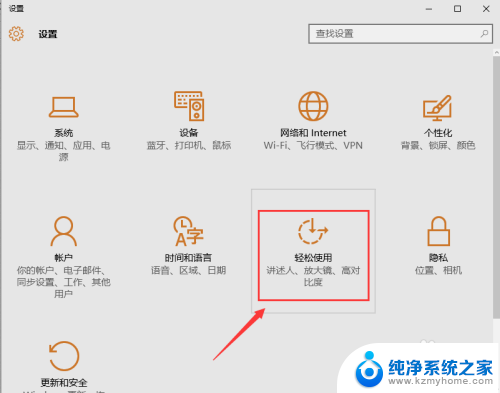
3.点击【轻松使用】功能选项,进入轻松使用界面。在左侧菜单栏里可以找到【键盘】选项,点击左侧菜单栏里的【键盘】,即可进入键盘设置界面,可以看到屏幕键盘处于关闭状态,如下图所示。
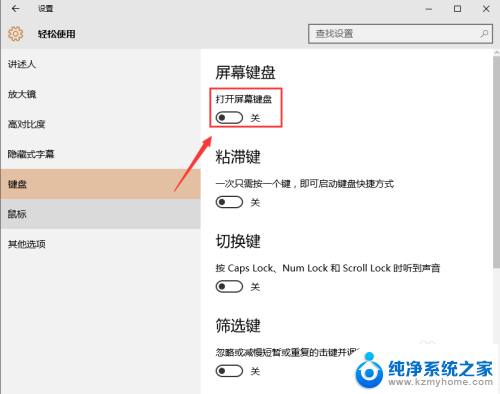
4.点击开启屏幕键盘,此时在电脑屏幕上弹出软件盘。点击软键盘即可进行操作,如下图所示。
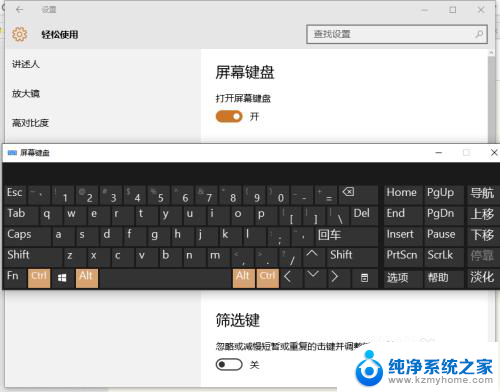
以上就是Win10软键盘的位置,如果你遇到了这种情况,可以按照本文的方法进行解决。希望本文能对你有所帮助!
win10的软键盘在哪 Win10系统无法打开软键盘的解决方法相关教程
- windows怎么打开软键盘 win10系统快速打开软键盘的技巧
- win10调出小键盘 win10系统打开软键盘的快捷方式
- 软件运行卡顿怎么处理 解决win10系统软件打开慢的方法
- 电脑自带软键盘怎么切换中文 win10微软输入法无法打出汉字的原因和解决办法
- win无法格式化u盘 win10系统u盘无法重置的解决方法
- 电脑虚拟键盘在哪里打开 如何在win10系统下打开自带的虚拟键盘
- win10 数字键盘 win10中屏幕键盘数字小键盘打开方法
- win10 键盘无法输入 键盘无法打出字的原因
- win10电脑插u盘无显示 win10系统下U盘连接电脑但无法打开的解决方案
- win10系统删除软件在哪里 Win10系统中卸载软件的位置在哪里
- u盘win10装win7系统 win10系统如何降级为win7系统
- win10 开放远程桌面 Win10远程桌面开启步骤
- win10屏幕刷新率在哪设置 Windows10更改屏幕刷新率的方法
- 插上耳机有声音不插耳机没声音 Win10电脑插上耳机没声音怎么解决
- 新电脑怎样分盘 win10新电脑分盘步骤
- 如何关闭键盘win键 win10系统如何关闭win键组合键
win10系统教程推荐
- 1 u盘win10装win7系统 win10系统如何降级为win7系统
- 2 新电脑怎样分盘 win10新电脑分盘步骤
- 3 怎么看笔记本电脑激活时间 win10系统激活时间查看步骤
- 4 win10自动休眠设置 win10自动休眠设置方法
- 5 笔记本蓝牙连接电视后如何投屏 win10笔记本无线投屏到电视怎么设置
- 6 win10关闭windows防火墙 Win10系统关闭防火墙步骤
- 7 win10开机图标变大了 win10电脑重启图标变大解决技巧
- 8 电脑重置后windows怎么激活 win10系统重置后激活方法
- 9 怎么开电脑麦克风权限 win10麦克风权限在哪里可以找到
- 10 windows 10开机动画 Windows10开机动画设置方法